GPS centrala
centrala
GPS softver
Sve što ste hteli da pitate o GPS softveru, a niste imali koga
Ovo poglavlje otkriće vam neke male "tajne" GPS softvera i ako ga pažljivo pročitate bićete na samo korak od potpune samostalnosti ne samo u prikupljanju trekova i tačaka, već i pravljenju sopstvenih mapa na osnovu prikupljenih podataka. Time se, na neki način, demistifikuje GPS kartografija koja je još uvek pomalo tabu tema, možda i zato što zapravo predstavlja glavni izvor profita u GPS industriji - korišćenje vektorskih mapa daje jednu potpuno novu dimenziju komfora i samodovoljnosti GPS uređaju.
|
Kartografska podrška
Pričajući o vrstama GPS uređaja sve vreme se dotičemo pitanja kartografije. Za razliku od nekih drugih vrsta gedžeta, kod GPS-a je softverska podrška ključna u realizaciji pune funkcionalnosti sistema – bez kartografije GPS je samo uređaj koji vam saopštava geografske koordinate lokacije na kojoj se nalazite i eventualno beleži put koji ste prešli u obliku koji nije baš previše informativan da biste po njemu mogli da se orijentišete (sem možda da ne zalutate kada se vraćate po sopstvenom tragu). U ovom segmentu ćemo pokušati da vam razjasnimo osnovne pojmove vezane za digitalnu kartografiju.
Da bi vam pojam digitalne kartografije bio jasan, pre svega treba razumeti osnovnu podelu na vektorske i rasterske mape, jer oba tipa imaju i svojih prednosti i mana. Vektorske mape srećemo kod uređaja za drumsku navigaciju sa automatskim rutiranjem – one obezbeđuju hijerarhijski strukturisane baze objekata na osnovu kojih je moguće nekim kriterijumima izvoditi automatsko navođenje. Vektorske mape obično nastaju obradom rasterskih mapa, odnosno onih mapa koje poznajemo kao štampane turističke ili topografske karte.
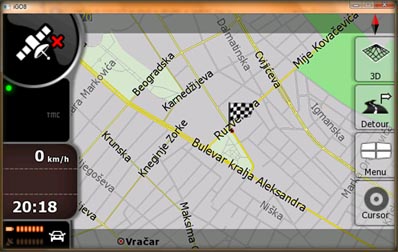
Tipičan primer vektorske mape sa automatskim rutiranjem - iGo 8
Nije dovoljno samo skenirati rastersku mapu da bi se od nje dobila vektorska; koliko god skenirani materijal za nas bio razumljiv, on je za softver zadužen za rutiranje samo apstraktna matrica tačaka različitih boja. Skenirana mapa predstavlja samo podlogu na osnovu koje se može, manuelno ili nekim sofisticiranim automatskim algoritmom, vršiti vektorizacija. Proces vektorizacije se svodi na definisanje objekata i njihovih atributa na mapi, a oni mogu biti poligoni (naselja, jezera, rezervati), linije (putevi, izohipse, hidrografija) i tačke (razni infrastrukturni objekti, planinski vrhovi, vidikovci, izvori). Nakon što je vektorizacija rasterske mape odrađena, svaki objekat u njoj ima jasno definisan tip i niz atributa, na osnovu čega softver „zna“ na koji način on može biti korišćen u automatskom navođenju; putevi imaju rang, tačke imaju ime i tip na osnovu koga se mogu lako pronalaziti u procesu pretrage i zadavati kao željeno odredište.
Ako nemate na umu automatsku drumsku navigaciju sa aktivnim (vizuelnim i glasovnim) navođenjem, možda bi vam i rasterske (nevektorizovane) mape bile dovoljne. Da biste neku štampanu mapu učinili upotrebljivom za korišćenje sa GPS uređajem, treba instalirati neki od programa namenjenih radu sa rasterskim mapama (npr. OziExplorer ili Fugawi), skenirati mapu i kalibrisati je (više o tome u nastavku). Rasterske karte ne možete učitati u outdoor ili automotive GPS uređaje, ali ako imate sa sobom notebook ili PDA, one će vam ponuditi čak i viši stepen detalja o okruženju u kome se nalazite od vektorskih mapa.
Vrste softvera
Mislimo da ste kroz dosadašnji deo teksta stekli dosta dobru predstavu o raspoloživim vrstama softvera i konkretnim proizvodima kada je GPS kartografija u pitanju, a u ovom odeljku ćemo pokušati da rezimiramo priču. GPS softver pre svega delimo na softver za GPS navigaciju i kartografski softver (za izradu karata koje će se koristiti pri navigaciji).
Kada je u pitanju softver za navigaciju pomoću vektorskih karata, njihovo administriranje i arhiviranje prikupljenih podataka, svaki proizvođač GPS uređaja poklanja veliku pažnju razvoju sopstvene aplikacije koja će biti korišćena u tu svrhu, a neki nude i više aplikacija za različite vrste uređaja. Na primer, Magellan nudi svoj MapSend paket koji ravnopravno pokriva nau tičke, drumske i topografske karte (nažalost, izbor kako komercijalnih tako i amaterskih mapa za Magellan uređaje je daleko skromniji nego za Garmin ili TomTom), Garmin nudi MapSource, kao i nRoute, GarminQue i Mobile XT (namenjene neposrednoj navigaciji na laptop i džepnim uređajima), dok TomTom svoj Navigator nudi u nekoliko verzija, uključujući i onu za mobilne telefone.
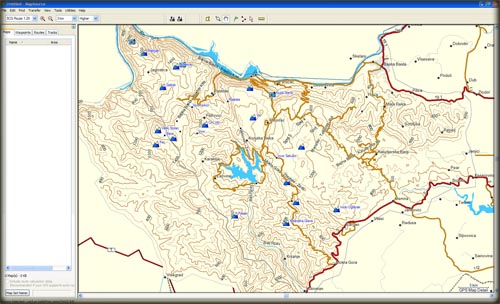
Garmin Mapsource, detalj u kadru je segment mape Tare sa kompletnim topo detaljima
Kada je Garmin u pitanju, MapSource predstavlja osnovnu PC aplikaciju za administriranje svih mapa koje ste kupili. Iz ovog paketa možete učitavati mape u svoj GPS, ali i rute i trekove (pod uslovom da model koji posedujete nudi mogućnost razmene tih vrsta sadržaja), a on vam služi i za administriranje vaše waypoints baze (poznate kod novijih auto navigatora i pod imenom favorites). Koliko ćete MapSource zaista i koristiti u praksi prvenstveno zavisi od tipa GPS-a koji ste kupili. U slučaju aktuelne generacije drumskih navigatora upotrebljavaćete ga vrlo malo, jer su oni osmišljeni tako da budu sami sebi dovoljni; jedine situacije kada vam za njih eventualno može zatrebati MapSource jeste ukoliko želite da izmenite set učitanih mapa ili da pozicije svojih „favorita“ pogledate i na PC-ju. Sa nekim „hibridnim“ uređajem kakav je Quest 2 ili outdoor modelom MapSource možete vrlo korisno da upotrebite kako biste formirali dobro struktuiranu bazu snimljenih trekova, ruta i lokaliteta, mada je vrlo lako moguće da ćete kao korisnik koji je orijentisan ka istraživačkoj navigaciji radije odlučiti da svoju bazu držite u nekom drugom formatu (najverovatnije OziExplorer).
Alternativa softveru za vektorske GPS karte jesu programi za pregled kalibrisanih rasterskih karata koji su, za razliku od prethodne kategorije, po pravilu delo nezavisnih izdavača, pa su kao takvi ravnopravno upotrebljivi sa svim brendovima GPS uređaja. Najpoznatiji programi te vrste danas su Fugawi (www.fugawi.com) i OziExplorer (www.oziexplorer.com), pri čemu je OziExplorer stekao širi krug poklonika kako kod nas tako i u svetu, pa ćemo se na njega nešto detaljnije osvrnuti.
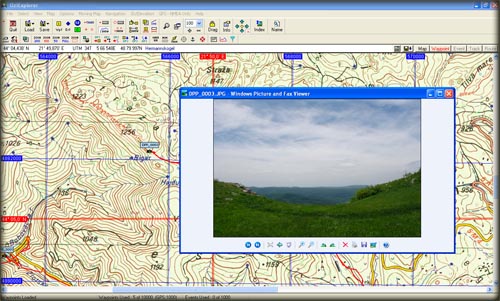
OziExplorer nudi obilje mogućnosti
Ovaj program je stvorio Australijanac Des Newman i u pitanju je tipičan primer softvera u kome nije poštovan nijedan princip Windows korisničkog interfejsa, tako da njegov sistem ikona i menija i način njihovog funkcionisanja pri prvom susretu deluje haotično, pa možda čak i traumatično za bilo koga ko ne poseduje izraziti intuitivno-istraživački talenat. Učenje rada u ovom programu je mukotrpno i sporo i često se dešava da neku korisnu opciju otkrivate čak i mesecima nakon što ste počeli sa njim da radite. Međutim, kada jednom upoznate osnovne principe njegovog funkcionisanja, otkrivate da je reč o softveru koji je prepun mogućnosti i izuzetno fleksibilan. Da biste mogli da počnete bilo šta konkretno u njemu da radite, potrebno je da imate neku skeniranu mapu; kako biste za početak izbegli frustraciju svojeručne kalibracije dotične mape, preporučujemo da za prvi dodir sa sofverom od prijatelja pribavite neku već kalibrisanu mapu, koja sadrži sam grafički fajl (bilo u .jpg, .bmp, .gif ili .tif formatu) i prateću .map datoteku, u kojoj se nalaze informacije o kalibraciji. Smestite oba fajla u neki od foldera koji ste u programu definisali kao „skladište“ za vaše mape, i rad može da počne.
Kalibracija novih mapa je vrlo jednostavan proces – treba da znate precizne koordinate što više tačaka na mapi i da ih unesete, bilo numerički ili povukavši ih iz neke .wpt datoteke (OziExplorer-ov format za čuvanje waypoints tačaka). Idealno je ako su poznate koordinate uglova mape, u tom slučaju je kalibracija rutinski posao. Ako taj podatak nemate, najbolje je da za kalibraciju koristite koordinate nekih tačaka koje je na mapi moguće veoma precizno odrediti, kao što su recimo planinski vrhovi ili raskrsnice puteva. Da biste došli do koordinata možete se poslužiti i nekom drugom, već kalibrisanom mapom koja pokriva isto područje, i iz nje zabeležiti bitne tačke u svoju waypoints bazu. Kalibracija se, teoretski, može obaviti i sa dve poznate tačke, ali je preciznija što je broj tačaka veći.
Za razliku od Garmin-ovog pristupa u MapSource-u, gde se svi podaci koji obuhvataju snimljene trekove, rute i waypoints lokalitete mogu snimiti u jednom velikom .gdb fajlu, OziExplorer svaki od tih sadržaja tretira odvojeno, pri čemu se vaši favoriti (waypoints) snimaju u fajlove sa .wpt ekstenzijom, a svaki pojedinačni trek beleži se u zaseban .plt fajl. Mišljenja su različita, ali nama se čini da je ovo ipak pregledniji pristup, koji nudi bolje uslove manipulacije sadržajima, ukoliko ste dobro osmislili stablo poddirektorijuma i nomenklaturu koja omogućava laku pretragu. Ukoliko vam je neophodno da konvertujete podatak snimljen u OziExplorer formatu u neki eksterni format (npr. univerzalni GPS format zapisa, sa ekstenzijom .gpx ili Google Earth .kml format) to nije nikakav problem, jer OziExplorer nudi dug spisak formata zapisa, kako za učitavanje tako i za snimanje sadržaja. Jedini format koji nije podržan direktno iz OziExplorer-a je Garmin-ov .gdb i .mps, što je verovatno stvar poštovanja autorskih prava (Garmin prilično insistira na zatvorenosti svog koda i ekskluzivnoj dostupnosti mapa vlasnicima Garmin hardvera).
Rešenja za ovu vrstu konverzije postoje, a jedno od najpopularnijih zove se Gartrax. Ovaj jednostavan besplatni konverter, delo holandskog GPS entuzijaste, možete preuzeti sa www.p-terminator.nl/geocaching – radi se o programu koji vam omogućava ne samo da konvertujete podatke iz OziExplorer u Mapsource format, već i konverziju između Garmin, Magellan i TomTom zapisa. Dakle, u pitanju je zaista rešenje svih problema oko konverzije GPS datoteka.
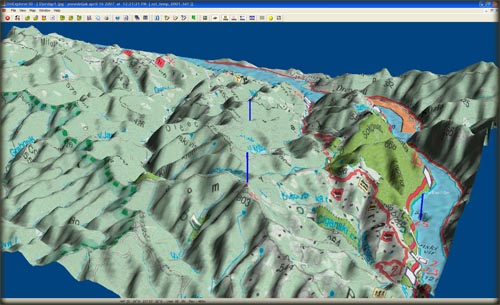
OziExplorer 3D daje potpuno novu dimenziju prikazu vaših mapa
OziExplorer omogućava i takve stvari kao što je uključivanje baze lokaliteta koja omogućava brzu pretragu – otkucate deo imena lokaliteta, izaberete ga od ponuđenih u prozoru s desne strane, a OziExplorer vam automatski ponudi mape koje pokrivaju to područje, ukoliko ih posedujete. Sledeća zanimljiva mogućnost odnosi se na integraciju visinskih profila u paket (NASA-in SRTM format, .hgt ekstenzija, možete ih pronaći na ftp://e0srp01u.ecs.nasa.gov/srtm/version2/SRTM3/Eurasia/) što vam omogućava ne samo da znate nadmorsku visinu svake tačke nad kojom se nađe kursor na karti, već i automatsko dobijanje visinskih profila za nacrtane trekove, kao i dobijanje 3D projekcije bilo koje vaše mape uz korišćenje dopunskog programa OziExplorer 3D. Ukratko, OziExplorer toliko nudi GPS entuzijasti koji je spreman da istraži njegove mogućnosti da bi se samo na tu temu mogla napisati čitava knjiga.
GPSMapEdit i ostatak softvera za kreiranje mapa
Ukoliko su vaše ambicije još veće, možda će vam biti interesantno da zavirite i u tajne pravljenja sopstvenih vektorskih mapa. Iako se proizvođači GPS uređaja svojski trude da od toga naprave „veliku nauku“ u kojoj korisnici nemaju šta da traže držeći svoje kompajlere podaleko od javne dostupnosti, postoje i kompajleri i editori nezavisnih autora kojima se sasvim uspešno mogu generisati mape u .img formatu koje možete učitati u vaš Garmin. Na ovaj način mogu se generisati čak i rutabilne mape (doduše, ne sa besplatnom verzijom kompajlera).
Danas postoji više procedura kojima možete doći do sopstvene vektorske mape za Garmin GPS, a mi ćemo vam otkriti par najzanimljivijih. Najpoznatiji je ruski program GPSMapEdit (www.geopainting.com/en/) za editovanje mapa u danas vrlo popularnom Polish formatu (.mp), koje će pre upotrebe biti kompajlirane cGPSmapper-om (http://cgpsmapper.com/), kompajlerom poljaka Stanislava Kozickog. Ovaj kompajler može se tako konfigurisati da se pokreće direktno iz korisničkog interfejsa GPSMapEdit-a, tako da čitav postupak dobijanja rezultujućeg .img fajla može biti krajnje komforan. Ovako možete napraviti čak i sopstvene rutabilne mape, ali ćete za njihovo generisanje morati da posedujete komercijalne verzije editora i kompajlera. Sajt Stanislava Kozickog nudi vam i Sendmap, jednostavnu aplikaciju sa grafičkim interfejsom koja omogućava prenos vaših .img datoteka u sam GPS (ovako kompajlirane datoteke je komplikovano integrisati direktno u MapSource, koji bez toga ne možete koristiti ni za njihov prenos u uređaj).
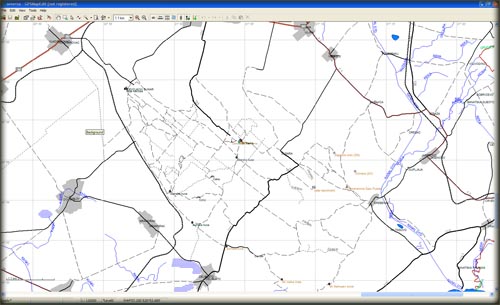
GPSMapEdit, nezamenjiva alatka za svakoga ko želi da kreira sopstvene mape
Alternativa opisanom postupku izrade mapa može biti novi program nemačkih autora Mapwel (www.mapwel.biz), koji takođe postoji u demo verziji. U pitanju je jako dobro integrisan paket prilagođen laicima, iz koga direktno možete mape uvoziti u GPS, uz njihovo kompajliranje „u letu“. Podržava širok dijapazon formata koje možete koristiti za učitavanje podataka potrebnih pri izradi mapa. Ako želite da pronađete još korisnog GPS softvera, sjajan resurs za to je Web sajt www.travelbygps.com, koji će vam ponuditi ogromnu biblioteku linkova najrazličitijih vrsta.
Ukoliko se u izradi sopstvenih mapa ne zadovoljavate samo 2D objektima, već tražite jednostavan način da i izohipse (visinske profile) integrišete u mape koje pravite, izvanredan postupak za iskorišćavanje .hgt datoteka (čije smo vam preuzimanje sugerisali da biste u OziExplorer-u dobili informaciju o visini terena) detaljno je na svom Web sajtu opisao Ukrajinac Olexa Ryznik (http://www.olexa.com.ua/gps/index.html). Ukoliko su vam dotična uputstva previše detaljna, reći ću vam da se najjednostavnija procedura svodi na učitavanje odgovarajućih .hgt datoteka u program Global Mapper (http://www.globalmapper.com/), njihovoj vektorizaciji i eksportu u Polish (.mp) formatu, nakon čega dobijenu datoteku možete učitati u GPSMapEdit i cGPSMapper kompajlerom je kompajlirati u .img fajl upotrebljiv u vašem Garminu. Na taj način će se vaše amaterske vektorske mape zaista približiti onom stepenu informativnosti koji dobijate od štampanih topografskih karata, a odlične primene ovakvog postupka već možete pronaći u besplatnim mapama okolnih zemalja (na primer Bugarske ili Grčke) koje možete preuzeti sa servera poput www.topomaps.info.
Ako vas mrzi da se sami bakćete generisanjem izohipsi verovatno će vas obradovati saznanje da je g. Miroslav Fa taj posao odradio za celu teritoriju Srbije i rezultate svog rada stavio besplatno na raspolaganje svim zainteresovanima, a datoteke ćete naći na adresi http://famiroslav.741.com/GPS/Topo/Srbija%20Topo%2020%20v0.99.htm. Nadamo se da smo ovim kratkim pregledom uspeli da vas zaintrigiramo za ovu oblast i da ćete se uključiti u veliku svetsku familiju autora GPS kartografije. Za početak amaterske a onda, ko zna...
Google Earth i GPS
Najveći svetski Web pretraživač Google je svojim programom Google Earth (earth.google.com) napravio pravu malu revoluciju u mogućnostima posmatranja zemlje iz vazduha, nudeći satelitske snimke visoke rezolucije koji definitivno stavljaju tačku na tezu o kartografiji kao vojnoj tajni. Informacije koje možete dobiti prostim zumiranjem pojedinih segmenata u ovom programu daleko su svežije i korisnije od bilo čega što vam može dati neka štampana karta (barem u Srbiji), a ova aplikacija je praktično jedini način da verno sagledate aktuelnu mrežu šumskih puteva, bez konkretnog odlaska na teren kako biste stanje „snimili“ GPS uređajem. Osvežavanje Google Earth baze snimcima visoke rezolucije (na kojima se bukvalno vide svaka kuća i svako drvo) za područje naše zemlje je relativno spor proces, tako da je u ovom trenutku ovakvim snimcima pokriveno ne više od trećine teritorije; to su uglavnom veliki urbani centri, uz poneki segment u ruralnim oblastima.

Sistem Google Earth tek u sadejstvu sa GPS uređajem otkriva svoju pravu moć, bilo u fazi naknadne analize svog kretanja ili pripreme odlaska na teren. Google Earth danas omogućava praktično sve što i bilo koji program za rad sa vektorskim ili rasterskim mapama, odnosno koristeći njega možete da razmenjujete podatke sa GPS-om u oba smera, bilo neposredno ili posredno. U tome vam veliku pomoć može pružiti upravo OziExplorer, koji ne samo da poseduje mogućnost snimanja i učitavanja datoteka bilo u .gpx ili .kml formatu (oba podržana od strane Google Earth-a), već i jako praktičnu opciju Show Data in Google Earth, koja automatski odabrane sadržaje prikazuje projektovane na satelitske snimke u ovoj aplikaciji, bez međufaze snimanja.
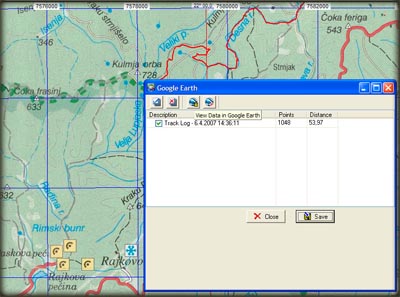
OziExplorer i Google Earth u sadejstvu
U Google Earth-u možete trasu puta koji želite da pređete jednostavno da iscrtate na ekranu i da taj zapis snimljen kao .kml i posle učitan u OziExplorer prenesete u sam GPS uređaj. Ovako planirana trasa kretanja pouzdanija je od svake planirane na osnovu topografskih karata, jer sa satelitskih snimaka solidnost nekog puta možete da sagledate vrlo precizno, a njihova aktuelnost je garantovana – snimci koje Google Earth prikazuje u najgorem slučaju stari su nekoliko meseci, što je ažurnost koju ni najopremljenije kartografske kompanije ne mogu da vam obezbede. Očigledno da za kartografiju dolazi novo vreme, u kome će satelitsko snimanje Zemlje potpuno redefinisati način na koji dobijamo ključne informacije geografske prirode, a mnoge državne službe (recimo katastarska) na osnovu toga moći će potpuno da promene način delovanja i kontrole stanja.
Za one koje mrzi da po tekstu jure linkove, sve na gomili...
|
GPS centrala
centrala